X
用亚马逊Kindle看电子书是很容易上手的,不过对于刚开始使用Kindle的用户来讲,这也可能很难学。但是别担心!一旦你抓住窍门,就会知道Kindle操作起来很简单了。下面,请从步骤1开始,学习如何使用Kindle吧。
步骤
部分 1
部分 1 的 3:
了解Kindle的基础信息
-
启动Kindle。通过移动Kindle底部、背面、上方或右侧的开关,你可以把Kindle打开。在这些部位,你会看到“On”和“Off”按钮。将开关滑动到Off的位置,就可以关闭Kindle了。
-
了解导航控制按钮。Kindle采用五维导航控制键,包括两个翻页键,一个返回键,一个菜单键,一个主页键以及键盘。[1]
- 五维控制键被按下时,会选中一个项目或动作。根据按下的按钮的功能,你可以将屏幕上的内容由上至下或从一侧到另一侧地标亮。
- 控制键中有两个翻页键,分布位于Kindle的不同两侧,以便适应不同侧的手的操作感受,不过不论你在读什么,这两个键都能将所读内容翻到下一页。
- “上一页”键能将内容翻回上一页。
- 主页键在机身右侧,位于翻页键上方,它能让Kindle回到图书馆界面,图书馆即指保存在Kindle中和亚马逊网站上的内容。
- 菜单键是用来显示屏幕上出现的应用和导航选项的。它位于五维控制键上方。
- 返回键位于五维控制键下方,用来撤销上一步操作。比如,你在看书中的一个环节的时候,按下“返回键”,就能回到刚才读过的那页。
- 键盘是用来输入搜索条件、注解或URL地址的。键盘上也可以找到一个符号键,它用来显示菜单上的特殊符号,还有一个文本键,它可以调整文本大小和每页字数,从而方便阅读。
-
打开whispernet(亚马逊3G网络服务)按钮。它能使你连接亚马逊网站,方便你在上面购买和下载项目。当然,你也需要把你的Kindle注册一下,以便将购买的项目移动到装置中去。这个按钮位于Kindle背面的启动键旁边。
- 有些亚马逊Kindle生产时没有加上网络服务的物理按键,不过你也可以通过直接在设备屏幕上打开Whispernet来获取这一权限。
- 从主屏幕上按菜单键。
- 将五维控制键往上按一次,直到鼠标停留在“连接无线”和“关闭无线”的选项上,然后选中即可。
-
注册Kindle。你需要注册Kindle才能购买和下载项目,因此,这是你拿到Kindle后首先要做的事。你需要确保你能连接并且打开Whispernet。
- 按下菜单键,然后,使用五维控制键选中“设置”选项。然后,仍然使用五维控制键,选中“设置”选项中的“注册”选项。输入你的亚马逊用户名和密码(如果你有亚马逊账号的话,输入账号所用的邮箱地址和密码)即可。
- 如果你没有亚马逊账号,那么在注册Kindle之前,你先要在网页上创建一个账号。
-
回到主屏幕。主屏幕也就是你的Kindle书架。它能够显示所有同步到你的Kindle账号中的已购商品。你也可以将这些项目储存到云端,然后,只要你能使用Whispernet,就可以用Kindle进行连接了。[2]
- 主屏幕可以显示以下内容:显示选项(即显示你想让主屏幕显示的内容的选项),排序选项(即给你页面上的项目排序的选项),文章名称及作者,进度显示器(及文章的阅读进度),存档的文章(及已经从亚马逊上购买但并未下载到Kindle上的项目)。
广告
部分 2
部分 2 的 3:
使用Kindle
-
购买并下载项目。亚马逊网站上有许多书籍选项,比如报纸、图书、杂志和有声读物。只要是Whispernet上有的内容,你都能购买到,并且能立即将它下载到Kindle中。[3]
- 执行搜索特定项目的功能。Kindle商店中也有不同的项目列表,比如畅销书,流行的报纸等等。如果你不想搜索某本特定的书的话,你可以看看这些列表种类中的内容。
- 你需要使用一键购买(1-click)功能来购买Kindle电子书以及其他项目,不过你可以通过更改设置来确保购买时使用的是正确的信用卡或借记卡账号。购买时,必须在线登录亚马逊账号。然后进入“管理你的Kindle”选项,再选择“Kindle支付设置”即可。
-
使用礼券。虽然在Kindle上购买项目时,需要使用一键购买功能,不过如果你有礼券的话,你也能保证你支付时使用的是礼券。这是很简单的一个问题,只需更改你的Kindle的支付设置,然后就可以一直使用礼券直到用完为止了。
- 请打开亚马逊网站上你的账号的页面。点击“亚马逊支付”选项,然后点击“使用礼券/礼品卡充值账户”。输入礼品卡卡号,然后点击“充值到我的账户”即可。
-
用五维控制键在主界面选中一个项目。你可以按五维控制键中间的“Enter”键来打开你新选择的电子书进行阅读。
-
了解哪些按键执行翻页功能。绝大多数非触摸屏的Kindle在靠近屏幕的两侧都有翻页键。翻页键可以将页面向后翻和向前翻。标注“<”的按键指翻回一页,而“>”则表示往下翻一页。
- 看绝大多数书的时候,你都可以使用五维控制键的左右箭头两侧/按键来将某一章或某一单元翻到下一章(同样地,[左侧]表示翻到前页,[右侧]表示翻到后页)。
- 在大多数带触摸屏功能的设备(除了Kindle Fire和Kindle Fire HD)上,你可以通过直接触摸屏幕的一侧来翻页,或者在向某个方向翻页时,在屏幕上做出一个滑动的动作即可(就像在给实体书翻页一样)。不过,这种设备无法一章节一章节地跳着看,除非是通过目录(如果这本书有目录的话)。
-
将书中段落显示为高亮。首先,用五维控制键,从你想要使之高亮的段落的段首开始,将这一段落选中。然后,按下“选择”键,完成显示高亮。
- 你也可以关闭文章自带的“佳句高亮”设置。首先,回到主页,按下菜单键,然后进入设置。在设置中你可以找到这一高亮设置。点击一下就能关闭了。
-
在Kindle上分享段落。用五维控制键来选择段落,使之高亮。段落显示为高亮后,不要点击“Enter”键。按下“Alt”键后再按“Enter”键即可。这样,就会弹出一个对话框。再用五维控制键选中“分享”按钮,这个段落就能被分享了。
-
在Kindle上添加注释。首先,选中你想要注释的段落。屏幕底部会弹出一个显示有“输入文本以添加注释或单击选择高亮”的文本框。用Kindle键盘输入注释,然后在屏幕右下角的地方点击“保存注释”。广告
部分 3
部分 3 的 3:
更多高阶操作
-
下载不同的应用。你可以在你的Kindle里放很多不同的应用以及有趣的东西,而并非一定要只放电子书和印刷品。在主界面单击顶部菜单栏的“应用”选项即可。[4]
- Kindle商店中有一些免费的主流社交软件,比如Facebook,推特,Tumblr等等。如果你想要分享一些你在读的书的信息,连接这些社交网站来分享段落和注释是很不错的选择。
- 你也可以下载一个Netflix应用(如果你有Netflix账号的话)或HBO电视网应用,这样,你就能在Kindle上看节目和电影了。
- 你还可以在Kindle应用商店下载一些游戏应用。应用商店里有糖果粉碎传奇、你画我猜或者许多动作游戏的免费版本。
- 自行安装应用是获得亚马逊商店中没有的应用的一种好方法。首先,进入Kindle的设置界面,然后点击“更多”。滑动选项到“设备”位置,然后选中。找到“允许安装应用程序”或“未知来源的应用程序”,然后选择“打开”选项。一旦你完成了以上操作,你会需要下载一个第三方的安卓应用程序,比如第一手机市场,这能使你能够在Kindle上下载其他应用程序。将Kindle连上网,然后登录你要下载应用程序的网站。选择“下载”选项,然后页面会弹出对话框询问你是否要下载该应用,单击“好的”选项。然后,在亚马逊应用商店下载文件管理器(这有助于你找到第三方应用)。当应用程序下载完毕后,打开文件管理器,进入“下载”文件夹。在“下载”文件夹中,你可以找到你想安装的程序。选中程序,然后通过权限,点击“安装”。当安装完成后,选择“打开”选项即可。
-
转换PDF文件。由于Kindle会以打开Kindle文件的模式打开PDF文件(例如,PDF的一页只显示成一页),这就意味着打开的文本会很小,并且不便于浏览。这种情况下,你要做的就是将PDF文件以主题为“转换”的邮件的形式发送到Kindle上,Kindle会自动将PDF格式转换为Kindle格式。[5]
- 不过,这只是一个实验方案,也就是说,这种方法并不总能成功,还可能会把表格形式搞得有点混乱,不过,这也毕竟比浏览PDF文件看起来要简单一点。
- 你也可以在你的设备上下载普通的PDF文件,转不转换成Kindle格式无所谓(不过这样你就需要看PDF格式而非图书形式了)。
-
故障排解。有时候Kindle会出问题,而问题的原因则是各种各样的。可能你会需要找专家进行修理,不过在此之前,你可以试着通过不同的方法来修好Kindle。不过,如果你的Kindle的硬件持续处于过热状态,那么很可能就是坏了,那就需要换一个了。[6]
- 如果你的Kindle死机或者过慢(或者无法启动)的话,你可以试着按住电源键20秒。设定好定时器,然后进行计数,20多秒后,在按一次电源键。在这之后,启动界面应该会打开。屏幕死机的原因有很多种:你的软件并不是最新的,你正在下载东西并且系统已经过载,外界温度影响了Kindle的运行,运行程序过多,或者是电量过低。
- 邮件无法使用。有时候邮件程序会工作一段时后停止运行,或者它根本无法工作。无论是哪种情况,都会令人很困扰。解决这种情况最好的方法是通过使用免费的第三方应用,比如K-9邮箱或者Kaiten邮箱,或者,购买一个邮件应用,例如Enhanced Mail。[7]
- Kindle的网络连接问题可能会非常地气人,因为它会限制你下载书籍的能力。所以,请在屏幕的右上角检查网络连接。如果网络信号很弱的话,可以试着重启一下,这有助于提高信号。你也可以检查一下电池情况。有时候这也会影响Kindle的网络连接的。[8]
广告
小提示
- 你可以最大化当前阅读的页面。
- 如果你没有把书籍下载到Kindle里,而是下载到了一些其他仅为Kindle官方指定使用的应用内,可以使用滚轮按钮来选择“查看新项目”。下载的文件可以在你的所有注册过的Kindle之间进行同步。
- 有的地区可能连不上Whispernet。请在亚马逊网站上查询覆盖区域。
- Kindle也可用于基本的网页浏览和听音乐。以上的步骤仅适用于下载及阅读文章和书籍。
- 关闭Whispernet以延长电池寿命。对于那些很少直接通过设备购买书籍,或者只使用设备附带的USB接线来传输文件的用户,亚马逊宣称电池大约每月只充一次电就够了。对于那些大量使用Whispernet的用户,每次充电后,Kindle能续航约一周,而那些极其频繁地使用的用户,则需要保持设备能随时充上电。
广告
警告
- 目前还没有方法将Kindle收藏的内容按系列或系列顺序排放,因为亚马逊Kindle的格式中没有达成这一目标所需的信息。
- 亚马逊Kindle可以保存你的书签信息,以及上次阅读到的位置。
- 目前尚无改变Kindle壁纸的方法。
广告
参考
- ↑ http://www.amazon.com/gp/help/customer/display.html?nodeId=200375790
- ↑ http://www.amazon.com/gp/help/customer/display.html?nodeId=200375510
- ↑ http://www.amazon.com/gp/help/customer/display.html?nodeId=200375550
- ↑ http://www.wired.com/gadgetlab/2013/12/kindle-fire-tablet-guide/
- ↑ http://blog.journals.cambridge.org/2012/05/kindle-part-4-5-things-you-didnt-know-you-could-do-on-your-kindle/
- ↑ http://www.amazon.com/gp/help/customer/display.html/ref=hp_kcw_probs?ie=UTF8&nodeId=200829000
- ↑ http://www.digitaltrends.com/mobile/kindle-fire-hd-problems/#!AHDpD
- ↑ http://www.makeuseof.com/tag/kindle-giving-you-trouble-three-easy-fixes-and-troubleshooting-steps/
关于本wikiHow
广告



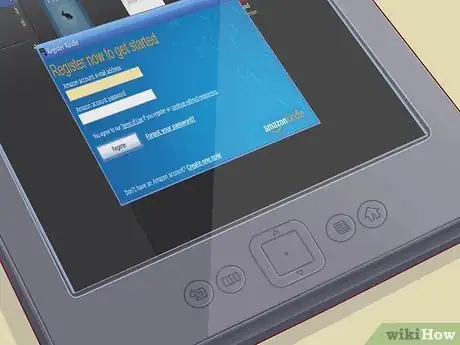





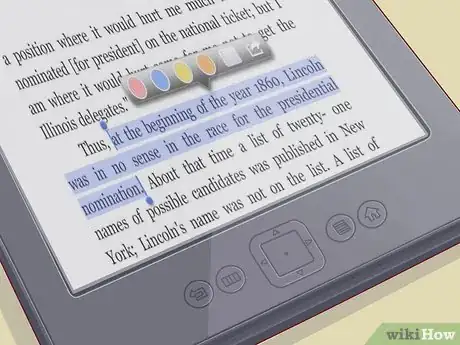
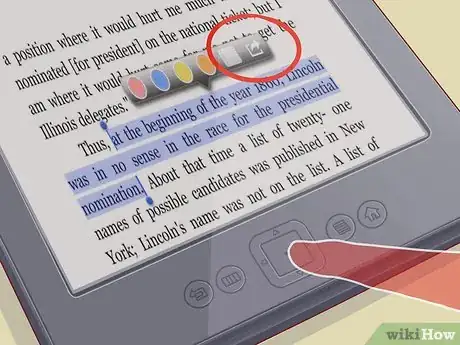
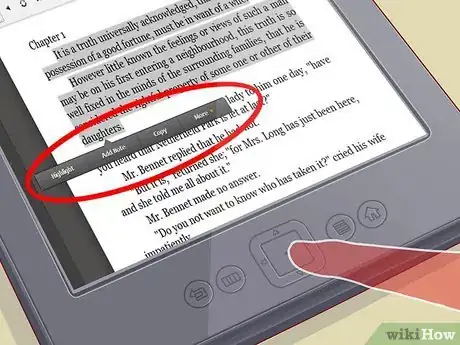
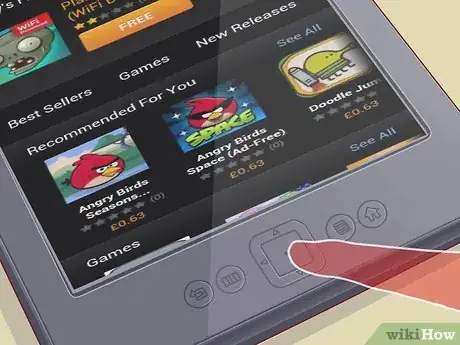

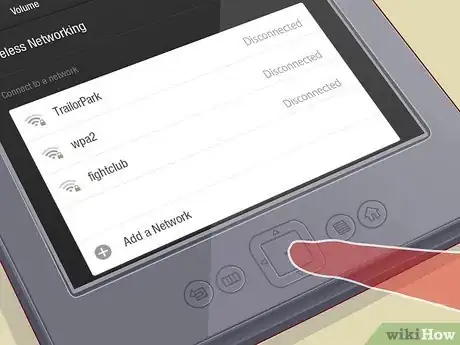


















wikiHow的内容管理团队会严密监督编辑人员的工作,确保每篇文章都符合我们的高质量标准要求。 这篇文章已经被读过27,022次。